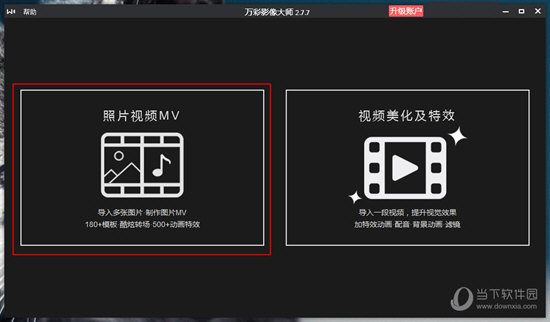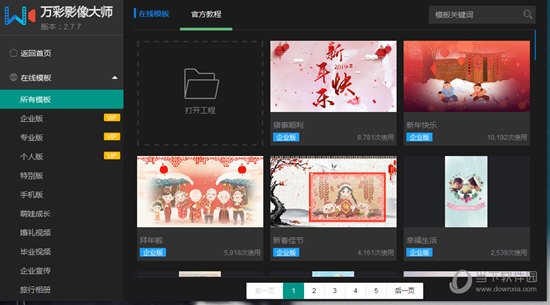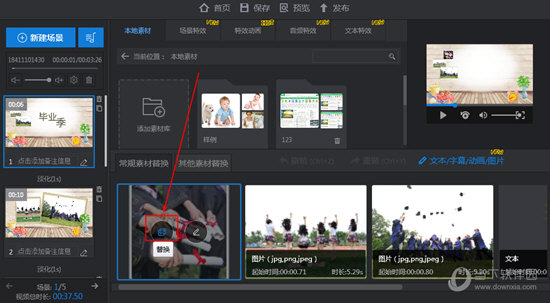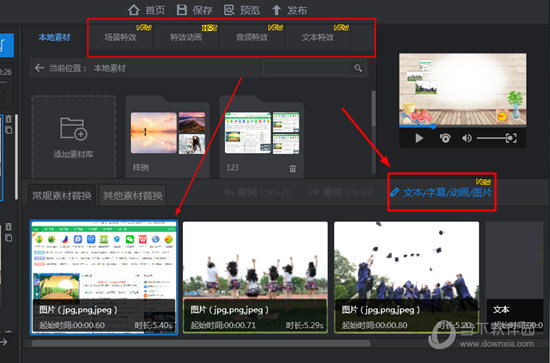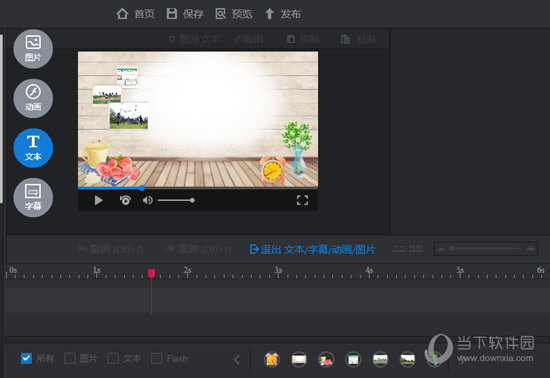万彩影像大师怎么制作视频相册 把照片做成视频的方法介绍
时间:2021-11-03
|
文章作者:残月
一张张照片虽然能够记录各种记精彩瞬间,却不能够还原出当时的气氛,但是只需要使用万彩影像大师制作成视频相册,就能够让你的图片栩栩如生,很多用户不知道怎么制作视频相册,那么小编我今天就来为大家讲讲吧!
操作步骤如下:
1、既然是制作视频类的相册,那么在万彩影像大师的主界面中可不要选错制作类型哦,用户需要选择左边的“照片视频MV”选项,如下图所示:
2、紧接着在众多模板中选择自己需要的那一种模板,当然你也可以点击“打开工程”选项重新打开之前已经保存的工程文件,如下图所示:
3、在新打开一个模板之后,模板中的图片是模板默认的,用户需要进行更换成自己的照片,直接将鼠标放置到模板图片上,点击其中的“替换”选项进行替换,如下图所示:
4、成功导入替换图片后,就可以添加各种特效啦,当然你也可以为自己图片添加滤镜或进行裁剪,只需要双击图片即可实现;在编辑完成之后,记得打开红框标注内的“文本/字幕/动画/图片”选项观看最终的视频相册效果,如下图所示:
5、用户可以在下方看到已经添加的特效,自己认为满意之后就可以选择保存或发布最终的视频相册了,如下图所示:
好啦,以上就是万彩影像大师怎么制作视频相册的全部内容啦,经过以上的操作之后,大家就可以将一张张照片制作成漂亮的视频了,不仅比单独的照片更加的精美,还可以为你的视频自定义添加各种特效,总体来说还是非常不错的。
点击查看更多↓
相关软件